DCP-117C
Întrebări frecvente şi depanare |
De ce se consumă cartuşele cu cerneală color, deşi nu imprim color niciodată sau doar foarte rar?
-
Un factor care afectează consumul de cerneală color este reprezentat de ciclurile de curăţare a aparatului. Aparatul este conceput astfel încât să spele şi să cureţe automat TOATE duzele pentru jetul de cerneală conform unui program prestabilit. O curăţare periodică a tuturor cartuşelor de cerneală are loc aproximativ la fiecare douăzeci de zile. În timpul procesului de curăţare, aparatul trage o cantitate mică de cerneală pentru eliminarea bulelor de aer din cartuş şi pentru îndepărtarea prafului şi a cernelii uscate din duze şi canale. Acest lucru nu numai că asigură o calitate premium a imprimării, ci şi durata de viaţă a capului de imprimare. Din cauza tehnologiei cu jet de cerneală, acest proces este uzual pentru toate aparatele cu jet de cerneală.
- Un alt factor care poate afecta consumul de cerneală color este cantitatea de pagini imprimate de la un calculator, chiar dacă comenzile de imprimare sunt doar alb-negru. Din cauza faptului că acest aparat oferă imprimare color, setarea implicită în driverul imprimantei este CULOARE. Aceasta înseamnă că aparatul va amesteca automat TOATE culorile pentru a produce culoarea selectată, chiar dacă este vorba de negru. Dacă doriţi să imprimaţi de la calculator folosind exclusiv cerneala neagră, schimbaţi preferinţele de imprimare cu TONURI DE GRI. Pentru a verifica, parcurgeţi paşii de mai jos:
Pentru utilizatorii de Windows:
PASUL 1: Deschideţi proprietăţile imprimantei
-
Utilizatorii de Windows 98/98SE/Me/2000
Faceţi clic pe Start -> Settings -> Printers.
Utilizatorii de Windows XP:
Faceţi clic pe Start -> Control Panel -> Printers and Faxes (sau Printers and Other Hardware, then Printers and Faxes).
Utilizatorii de Windows Vista:
Faceţi clic pe Start -> Control Panel -> Printers.
- Faceţi clic dreapta pe numele echipamentului dvs. Brother şi apoi faceţi clic pe Properties.
PASUL 2: Dacă folosiţi un driver original Brother.
În funcţie de versiunea de driver pe care o folosiţi, va trebui să completaţi unul dintre următorii paşi:
A. Dacă folosiţi un driver original Brother:
- În General tab faceţi clic pe butonul pentru Printing Preferences.
- Faceţi clic pe fila Advanced.
-
Alegeţi Grayscale.

(Imaginea de pe ecran variază în funcţie de model şi SO) - Faceţi clic pe Apply -> OK.
- Faceţi clic pe OK pentru a alege fereastra Printer Properties. Imprimanta dvs. va tipări acum în tonuri de gri.
B. Dacă folosiţi driver-ul integrat Vista:
-
În General tab faceţi clic pe butonul pentru Printing Preference.
-
Faceţi clic pe fila Paper/Quality.
-
Alegeţi Black&White.
-
Faceţi clic pe Apply -> OK.
-
Faceţi clic pe OK pentru a închide fereastra Printer Properties. Imprimanta dvs. va tipări acum în tonuri de gri.
Pentru utilizatorii Macintosh:
-
Din aplicaţia software, faceţi clic pe meniul File (Fişier) şi selectaţi Print (Imprimare).
-
Selectaţi Grayscale de la secţiunea Color/Grayscale.
Pentru Mac OS 9:
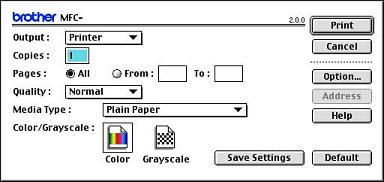
Pentru Mac OS X:
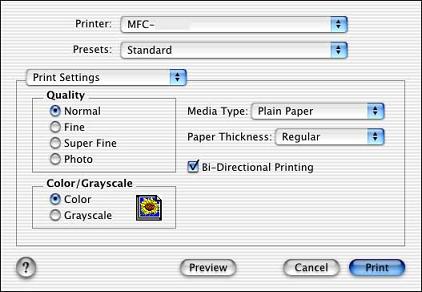
<Pentru utilizatorii modelelor MFC şi FAX>
Încă un lucru care poate afecta consumul de cerneală color este numărul de faxuri pe care le primeşte aparatul dvs. Chiar dacă faxul primit este alb-negru, aparatul imprimă faxul cu cerneală neagră, cyan şi magenta, pentru a îmbunătăţi fiabilitatea primirii mesajelor fax. Spre exemplu, în cazul în care aparatul are probleme cu cerneala neagră, veţi putea totuşi citi faxul.
